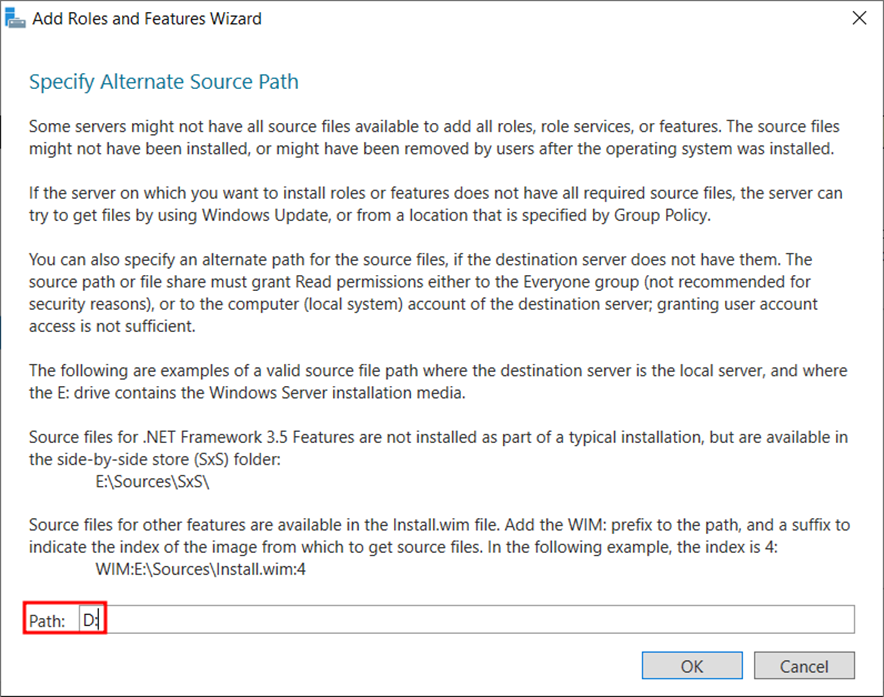On-Premise Infra를 AWS로 Migration(AWS On-Premise Infra 구축)
목차
1. AWS On-Premise Infra 구성
- 구성도
- VPC 구성
- On-Premise 구성
- 인스턴스 구성
- DB, WEB 서버 생성 및 연동 테스트
- HAProxy 서버 구성
- DNS 서버 구성
- AD 서버 구성
- MAIL 서버 구성 및 테스트
AWS On-Premise Infra 구성
- VPN 장비, SW 필요없이 Migration이 가능
- 처음 접해보는 서비스 사용 및 테스트를 위해 진행
구성도

- On-premise Infra와 Migration 시킬 VPC를 구분
- On-premise Infra에서 AWS Migration Service 들을 이용하여 다른 VPC로 Migration
VPC 구성


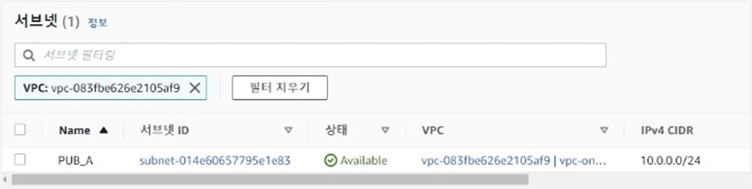





- 서로 다른 VPC간 통신이 가능해진다.


- Local, Peering, IGW 라우팅 진행
- PUB_A 서브넷 연결

- Local, Peering, IGW 라우팅 진행
- PUB_A, PUB_C 서브넷 연결

- Local, Peering, NGW 라우팅 진행
- PRI_A, PRI_C, DB_A, DB_C 서브넷 연결

On-Premise 구성
인스턴스 구성


DB, WEB 서버 생성 및 연동 테스트


- DB와 연동 테스트를 진행하기 위해 만들어놓은 index.php 사용을 위해 변경



- 실행시 마다, DB 초기화를 해준다
- Table 생성 및 관리자 계정 생성 진행하는 코드
- 관리자 계정 초기 비밀번호는 admin

- DB 연결을 위한 PHP 코드
- 사용자 및 호스트를 수정하여 연동 진행

- 접속 전, dbinit를 통해 초기화하여 테이블 생성하여야 접속이 가능하다



- activate가 활성화 되어있지 않아 접속이 불가능
- 관리자 계정으로 접속하여 activate를 시켜주어야 접속이 가능

- 회원가입한 test가 있는 것을 확인




HAProxy 서버 구성


DNS 서버 구성

AD 서버 구성


MAIL 서버 구성 및 테스트



- 우리가 알던 sxs 폴더가 따로 존재하지 않기 때문에 경로를 새로 만들어줘야 한다

- Windows 2019 퍼블릭 스냇샷으로 볼륨 생성